Chuyển hàng
(Ngành Bán buôn, Bán lẻ)

I. Giới thiệu chung
Tính năng Chuyển hàng cho phép các cửa hàng có nhiều chi nhánh hoặc quản lý đa kho dễ dàng thực hiện việc luân chuyển hàng hóa nội bộ.
Lợi ích nổi bật của tính năng Chuyển hàng trên KiotViet:
- Luân chuyển hàng hóa kịp thời: Giúp bạn điều chuyển hàng hóa giữa các chi nhánh để đáp ứng nhanh chóng nhu cầu của khách hàng tại từng khu vực.
- Quản lý tồn kho linh hoạt: Cho phép luân chuyển hàng hóa giữa các kho trong cùng một chi nhánh hoặc giữa các chi nhánh khác nhau, giúp quản lý tồn kho chi tiết và chính xác.
- Kiểm soát giao dịch chặt chẽ: Hệ thống ghi nhận chi tiết số lượng chuyển và nhận, tự động cập nhật tồn kho tức thì, đảm bảo số liệu luôn chính xác.
II. Các thao tác cơ bản
Để dễ hình dung, các ví dụ dưới đây sẽ minh họa những tình huống thực tế khi thao tác trên máy tính (Website).
1. Tạo phiếu Chuyển hàng
- Tình huống: Bạn cần luân chuyển một số hàng hóa từ chi nhánh/kho này sang một chi nhánh/kho khác để cân đối tồn kho hoặc đáp ứng đơn hàng.
- Thao tác thực hiện như sau:
- Tại màn hình Quản lý, bạn vào menu Hàng hóa → Chuyển hàng.
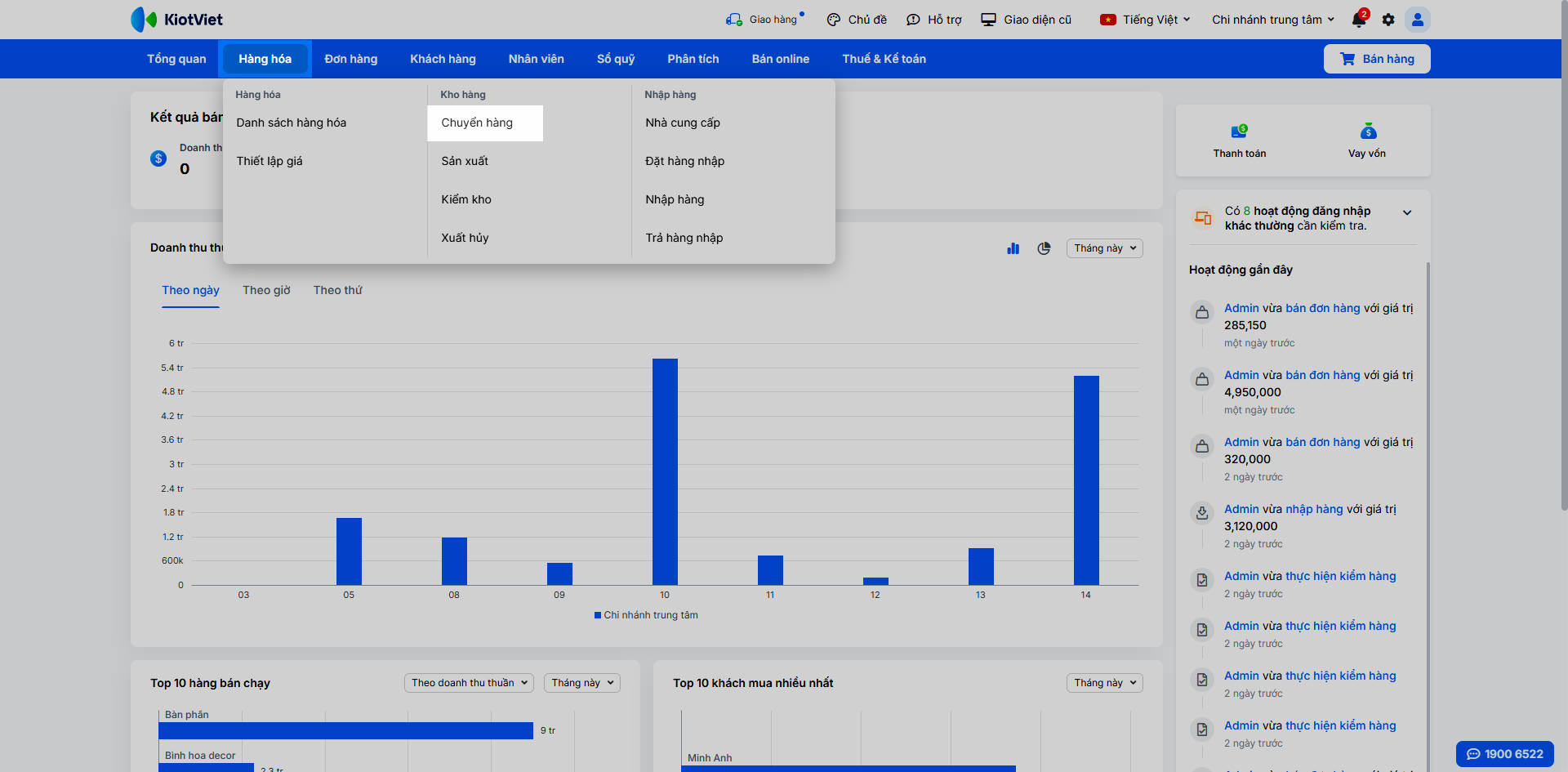
- Nhấn vào nút + Chuyển hàng.
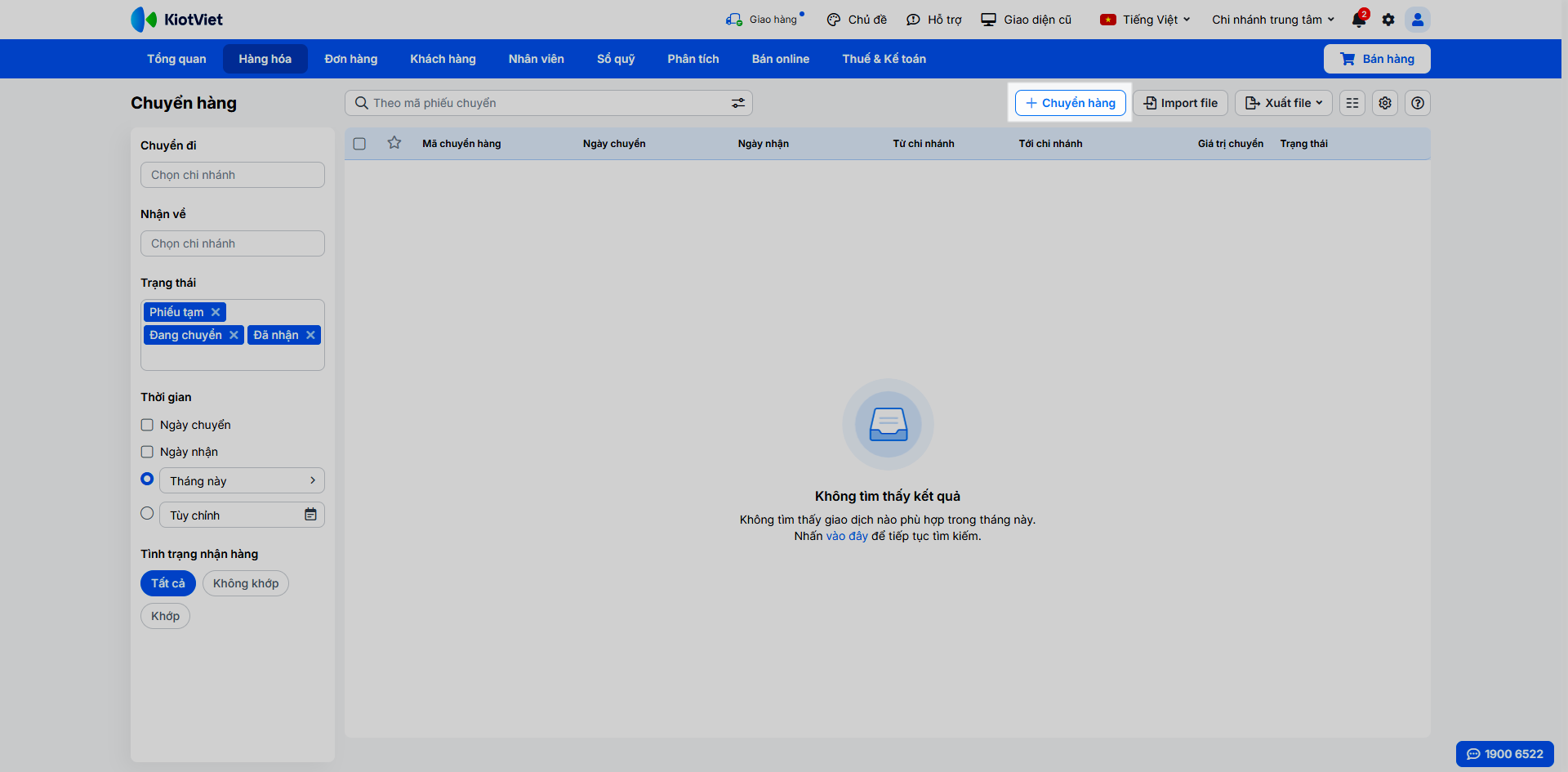
- Thêm hàng hóa vào phiếu. Bạn có thể thêm bằng cách tìm kiếm, quét mã vạch hoặc nhập từ file Excel.
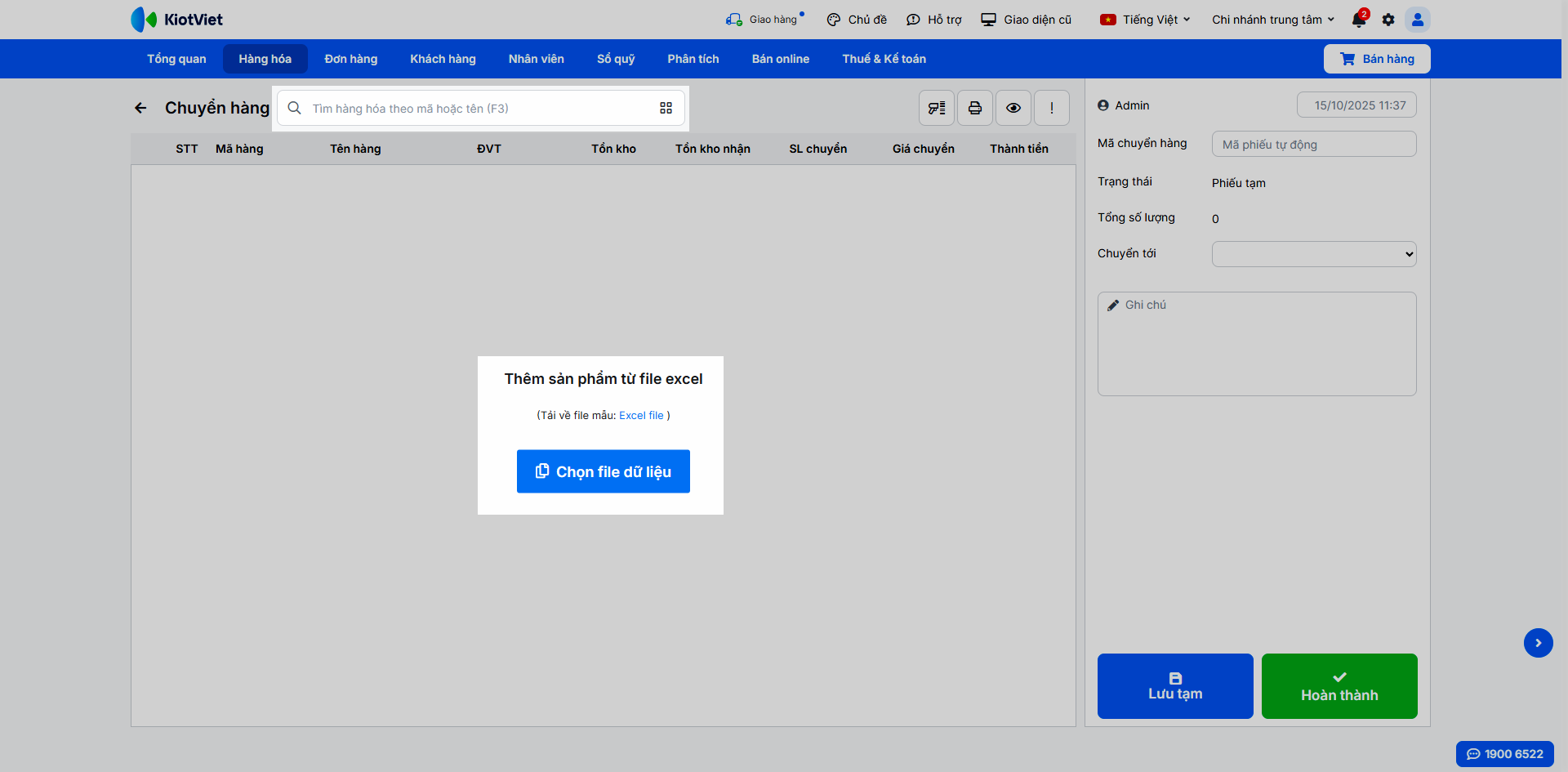
- Đối với hàng hóa thông thường: Tìm sản phẩm và nhập số lượng cần chuyển.
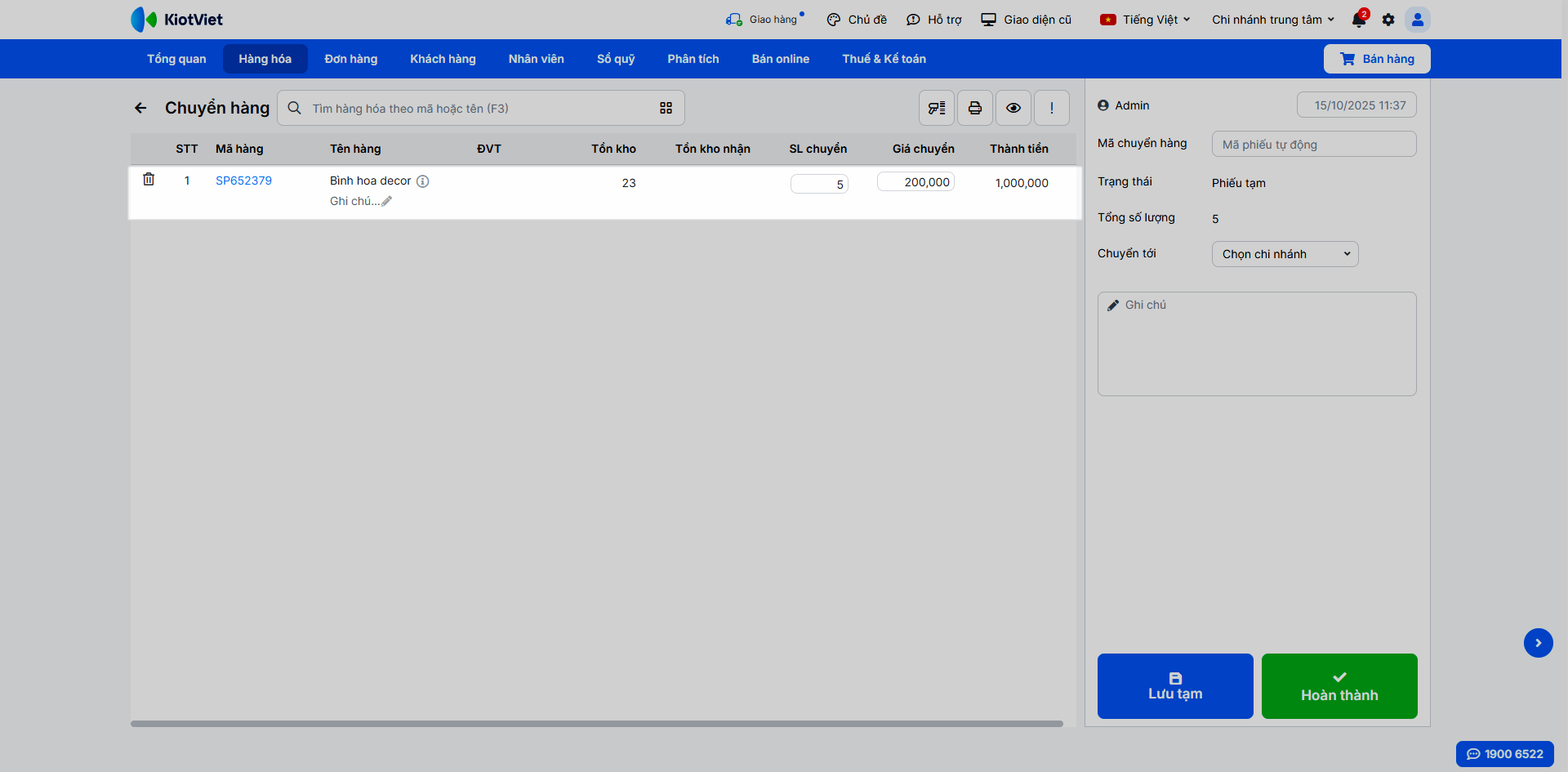
- Đối với hàng hóa quản lý theo Lô – Hạn sử dụng: Sau khi chọn sản phẩm, một cửa sổ sẽ hiện ra để bạn chọn lô và nhập số lượng cần chuyển từ mỗi lô.
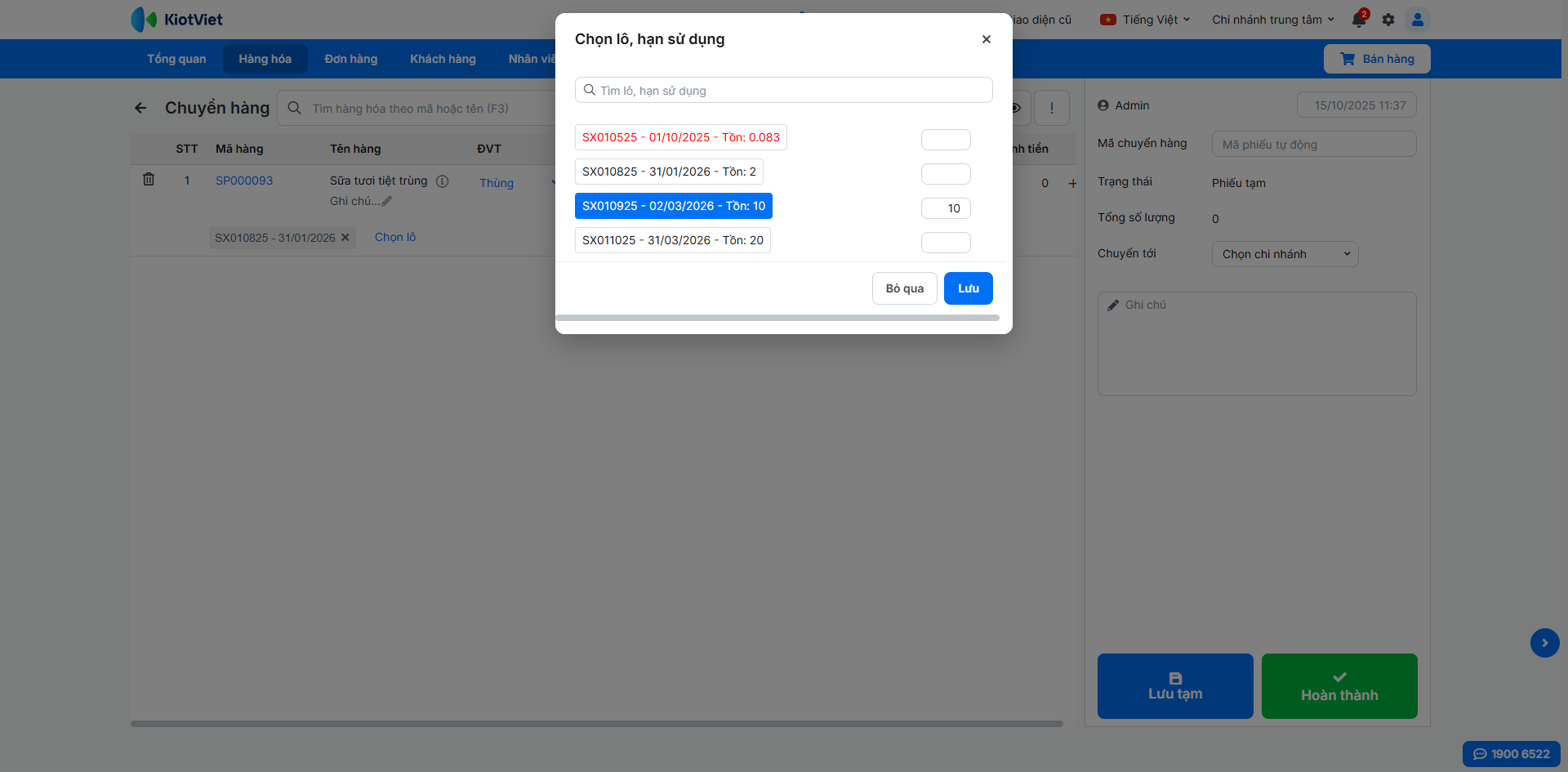
- Đối với hàng hóa quản lý theo Serial/IMEI: Sau khi chọn sản phẩm, một cửa sổ sẽ hiện ra để bạn nhập hoặc quét các mã Serial/IMEI cụ thể cần chuyển.
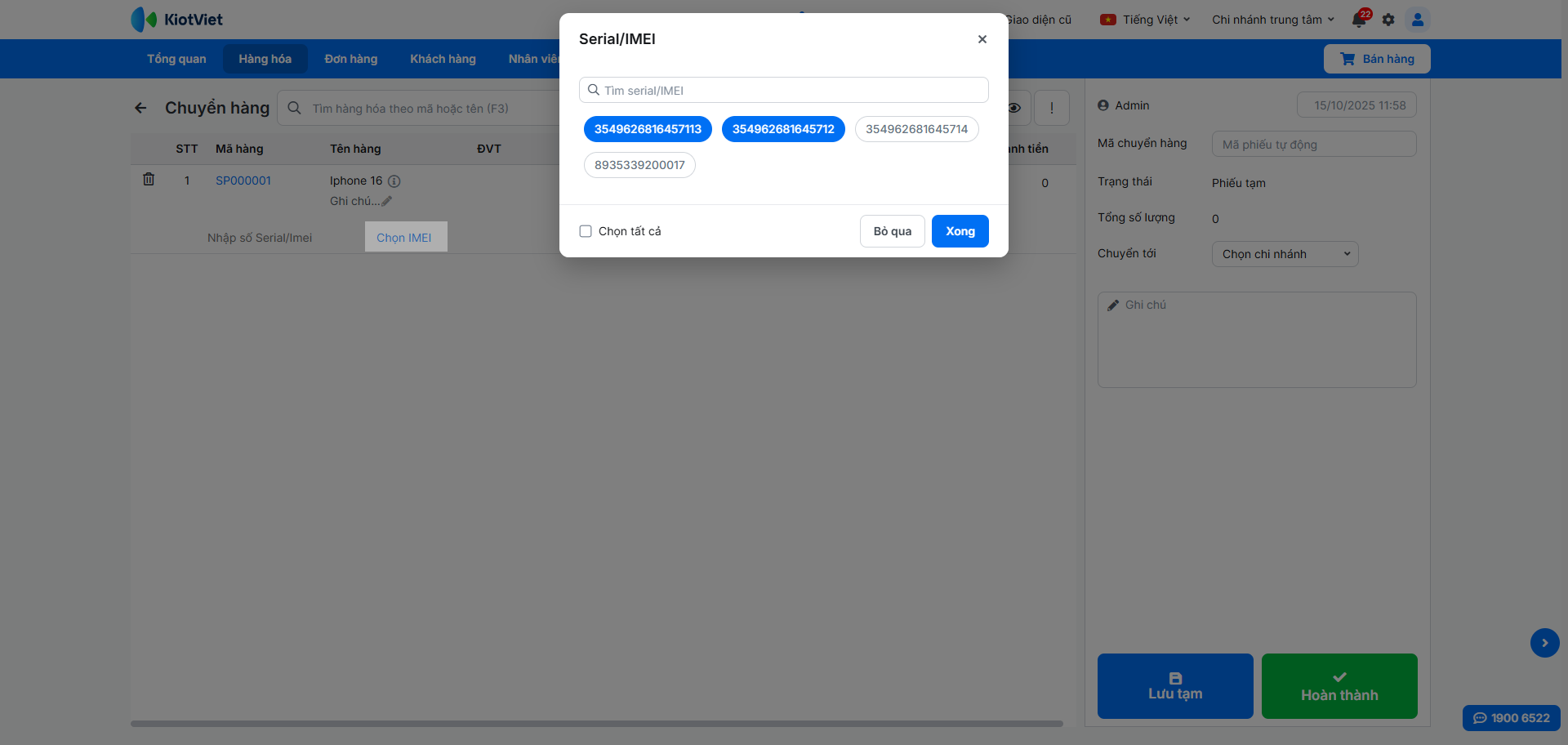
- Chọn Chi nhánh/Kho chuyển đi và Chi nhánh nhận hàng.
- Kiểm tra lại các thông tin như Thời gian, Mã chuyển hàng, Ghi chú (nếu cần).
- Nhấn Hoàn thành để lưu phiếu ở trạng thái Đang chuyển, hoặc Lưu tạm nếu chưa muốn gửi đi ngay. Lưu ý: Hệ thống sẽ không cho phép tạo phiếu nếu ngày chuyển hàng nằm trong khoảng thời gian đã khóa sổ.
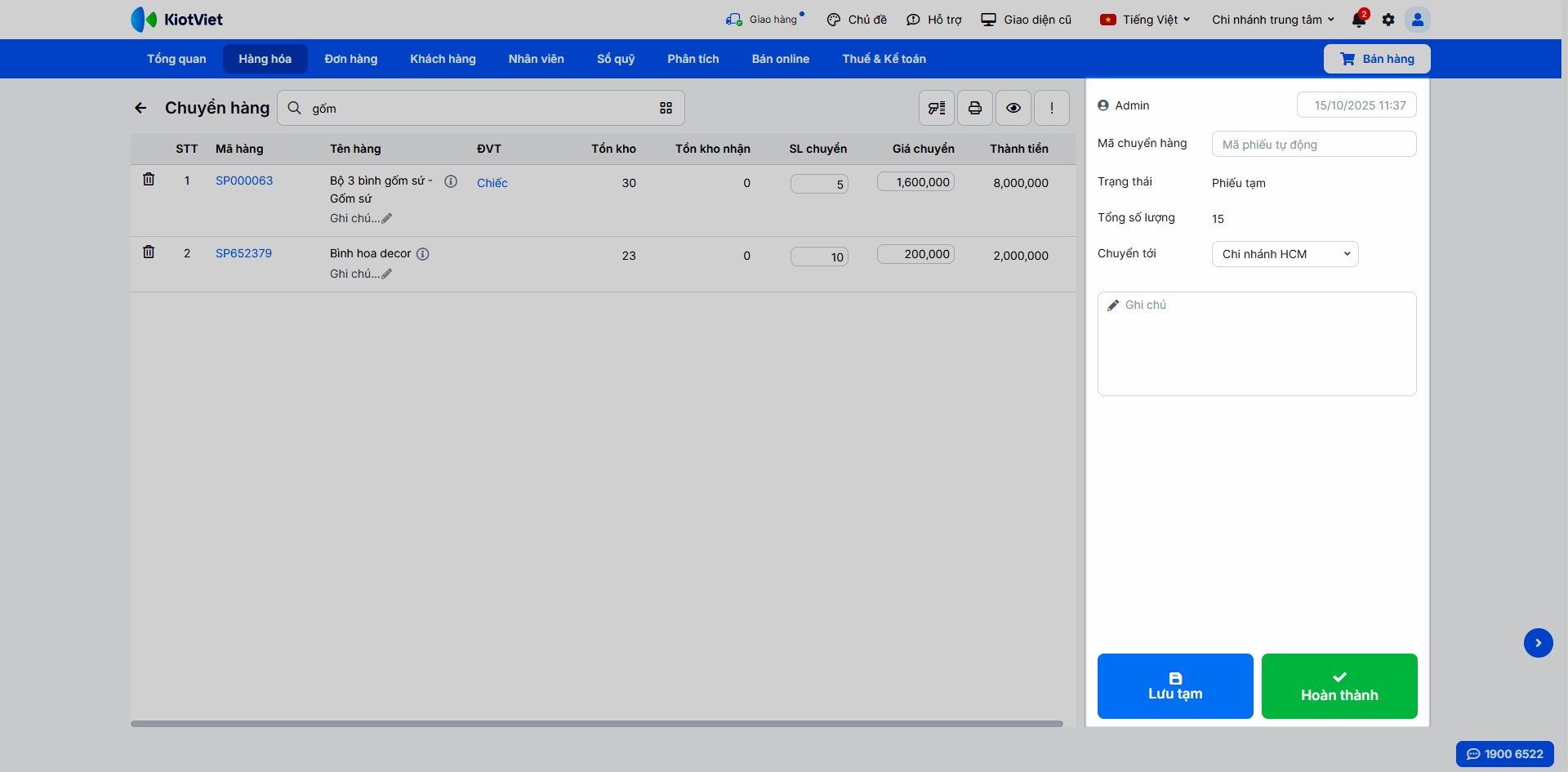
2. Nhận hàng (Thao tác tại Chi nhánh nhận)
- Tình huống: Chi nhánh của bạn nhận được hàng hóa từ một chi nhánh khác chuyển đến và bạn cần xác nhận số lượng thực tế nhận được vào hệ thống.
- Thao tác thực hiện như sau:
- Tại chi nhánh nhận, bạn cũng vào menu Hàng hóa → Chuyển hàng.
- Tìm và Mở phiếu chuyển hàng đang ở trạng thái Đang chuyển.
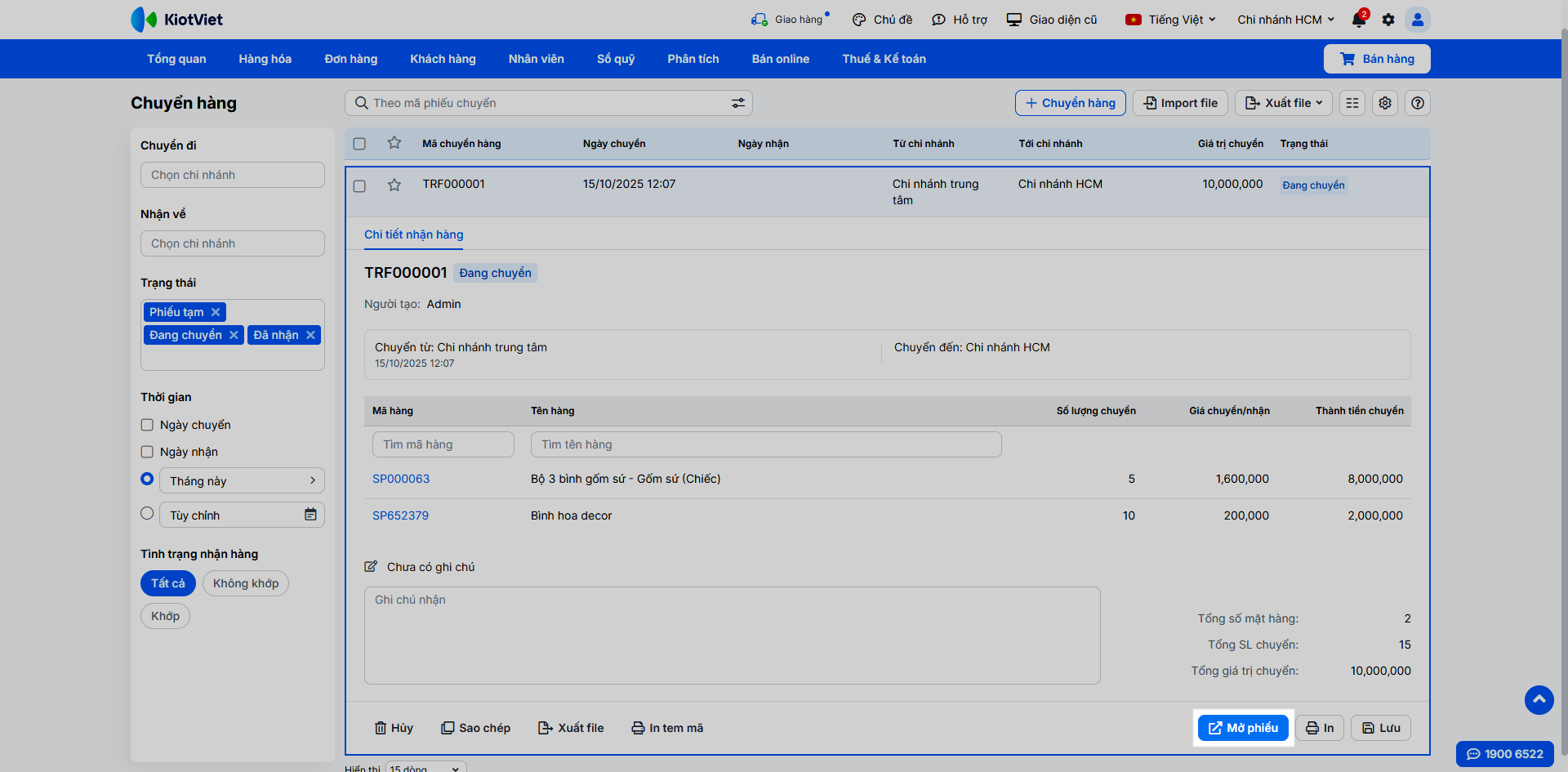
- Tại cột Thực tế, nhập số lượng hàng hóa thực nhận. Hệ thống mặc định nhận đủ số lượng chuyển.
- Nếu có chênh lệch, bạn cần điền lý do vào ô Ghi chú nhận.
- Nhấn Nhận hàng để hoàn tất. Tồn kho tại hai chi nhánh sẽ được tự động cập nhật. Lưu ý: Thời gian nhận hàng không được sớm hơn thời gian chuyển hàng.
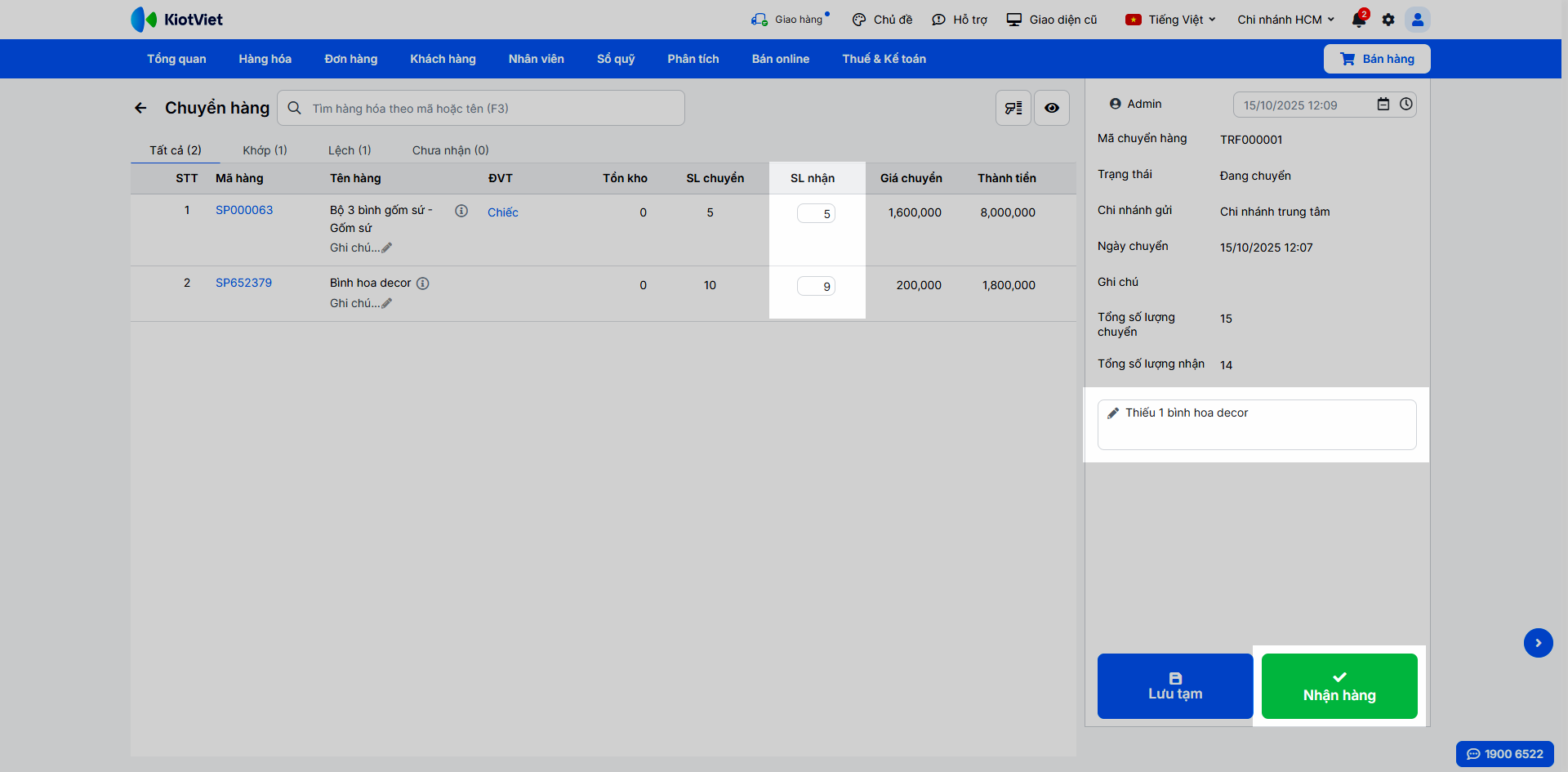
3. Hủy phiếu Chuyển hàng
- Tình huống: Bạn tạo nhầm một phiếu chuyển hàng hoặc không còn nhu cầu chuyển nữa và cần hủy giao dịch.
- Thao tác thực hiện như sau:
- Vào menu Hàng hóa → Chuyển hàng.
- Tìm kiếm và chọn phiếu chuyển hàng muốn hủy.
- Nhấn vào nút Hủy và xác nhận. Tồn kho sẽ được tự động hoàn lại chi nhánh chuyển với phiếu chuyển hàng ở trạng thái Đang chuyển/ Đã nhận.
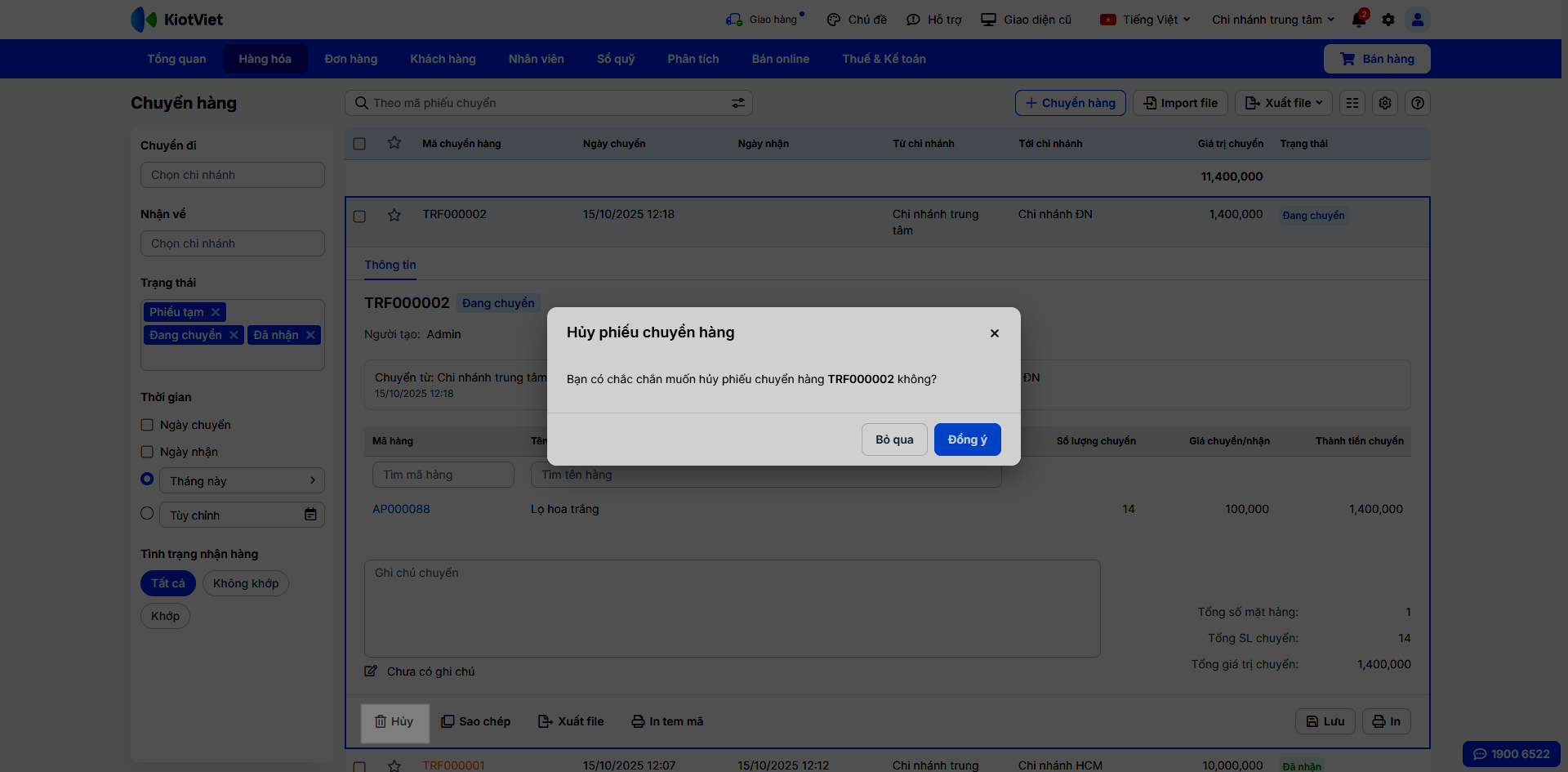
III. Thao tác trên Điện thoại
Tính năng Chuyển hàng trên ứng dụng KiotViet hỗ trợ đầy đủ các thao tác: Tạo phiếu, Nhận hàng và Xem danh sách phiếu, bao gồm cả các hàng hóa quản lý theo Lô – Hạn sử dụng, Serial/Imei.
1. Tạo phiếu Chuyển hàng
- Tình huống: Bạn cần tạo nhanh một phiếu chuyển hàng, đặc biệt là với các sản phẩm cần quản lý theo lô và hạn sử dụng, ngay cả khi không ở tại cửa hàng.
- Thao tác thực hiện như sau:
- Trên ứng dụng KiotViet, chạm vào menu Nhiều hơn → Chuyển hàng và chạm vào biểu tượng dấu +.
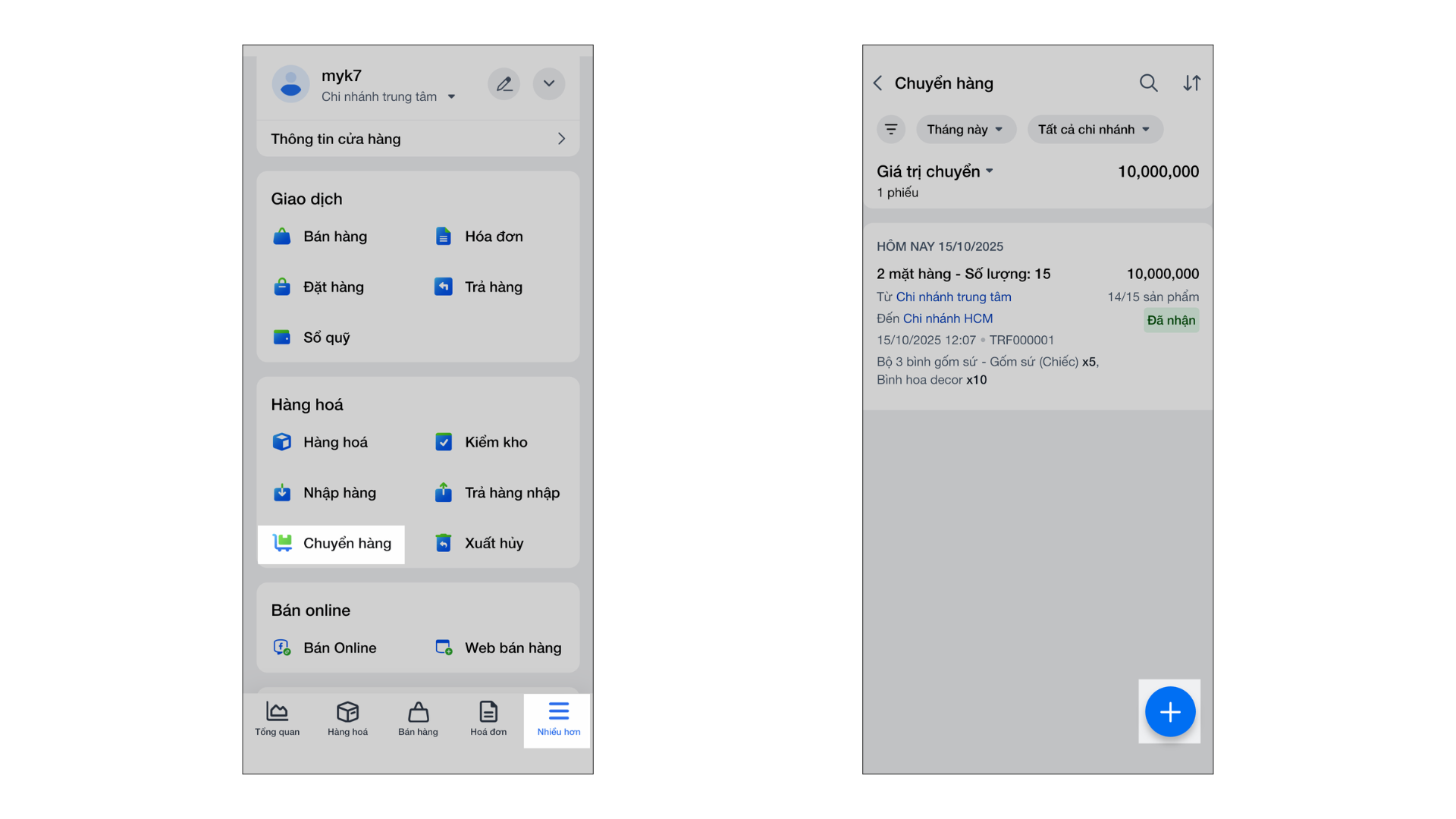
- Thêm hàng hóa bằng cách tìm kiếm hoặc quét mã vạch.
- Đối với hàng hóa thông thường: Nhập số lượng cần chuyển.
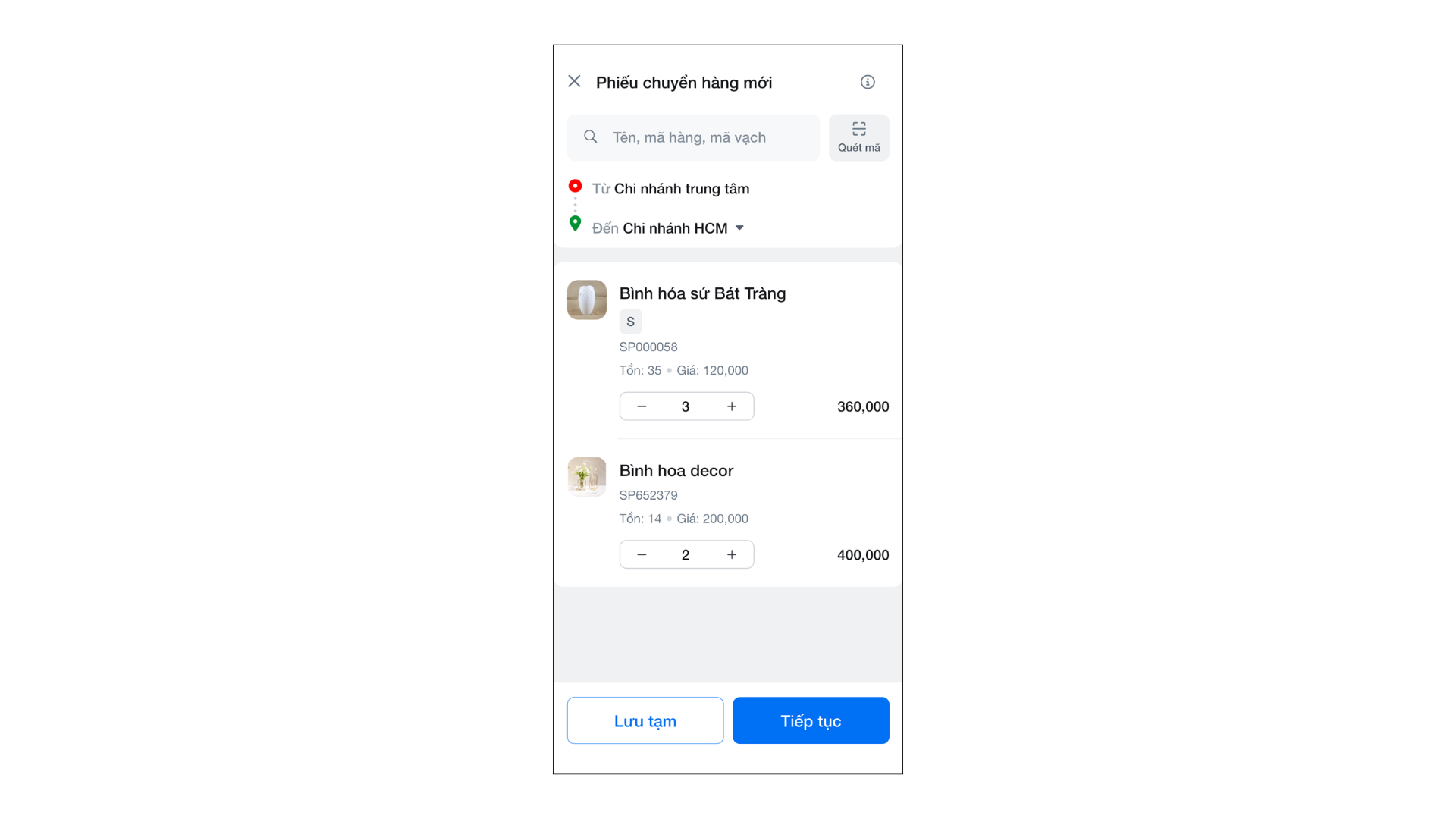
- Đối với hàng hóa Lô – Hạn sử dụng:
- Sau khi chọn sản phẩm, màn hình Chọn lô sẽ hiện ra. Bạn hãy chọn các lô cần chuyển và nhập số lượng tương ứng.
- Bạn có thể chỉnh sửa chi tiết (số lượng, giá chuyển, ghi chú), thêm hoặc xóa lô trước khi nhấn Xong.
- Lưu ý: Các lô có cùng giá chuyển và ghi chú sẽ được gộp thành 1 dòng. Nếu khác, hệ thống sẽ tách riêng.
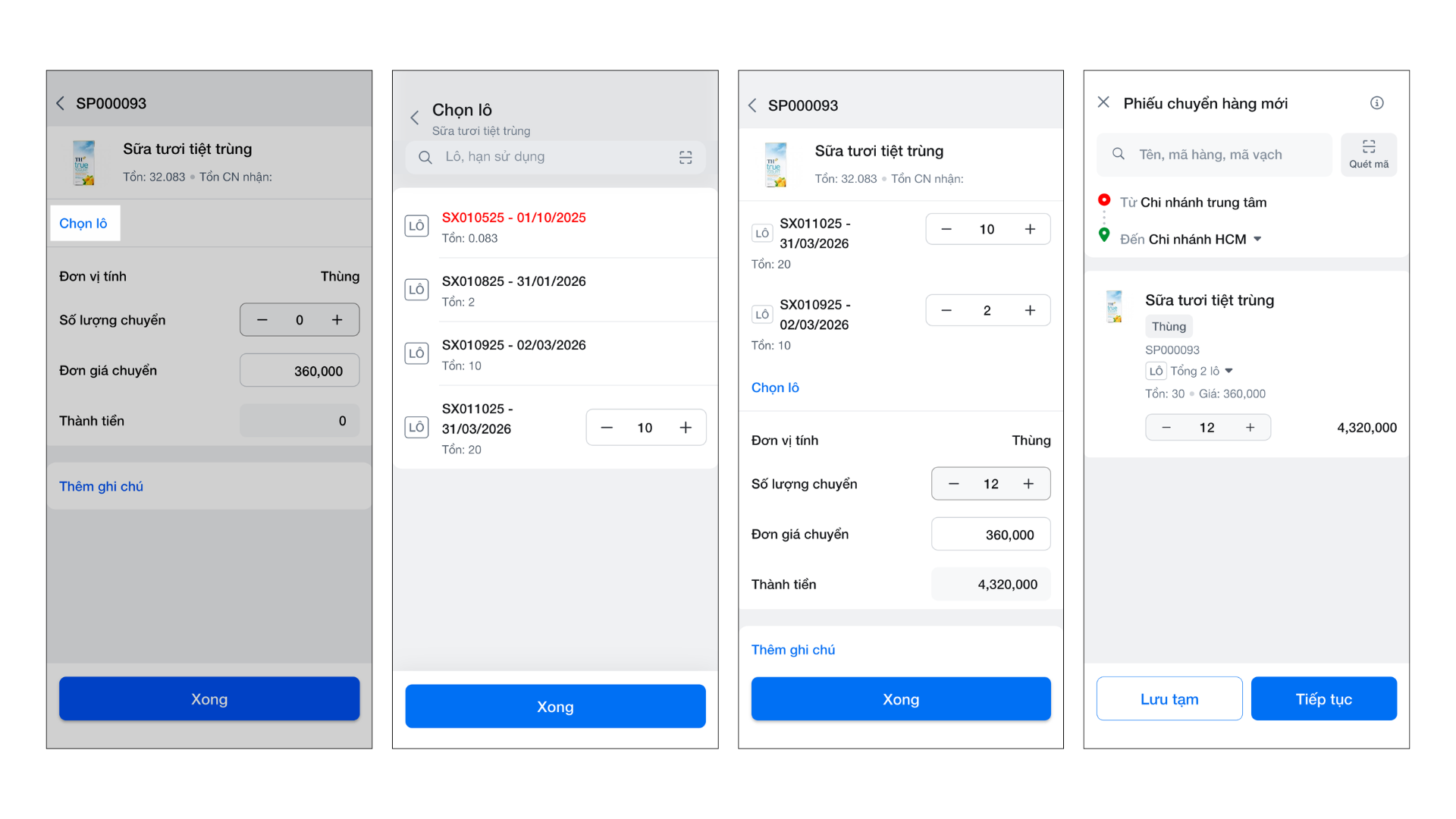
- Đối với hàng hóa quản lý theo Serial/IMEI: Sau khi chọn sản phẩm, nhập hoặc quét các mã IMEI cần chuyển.
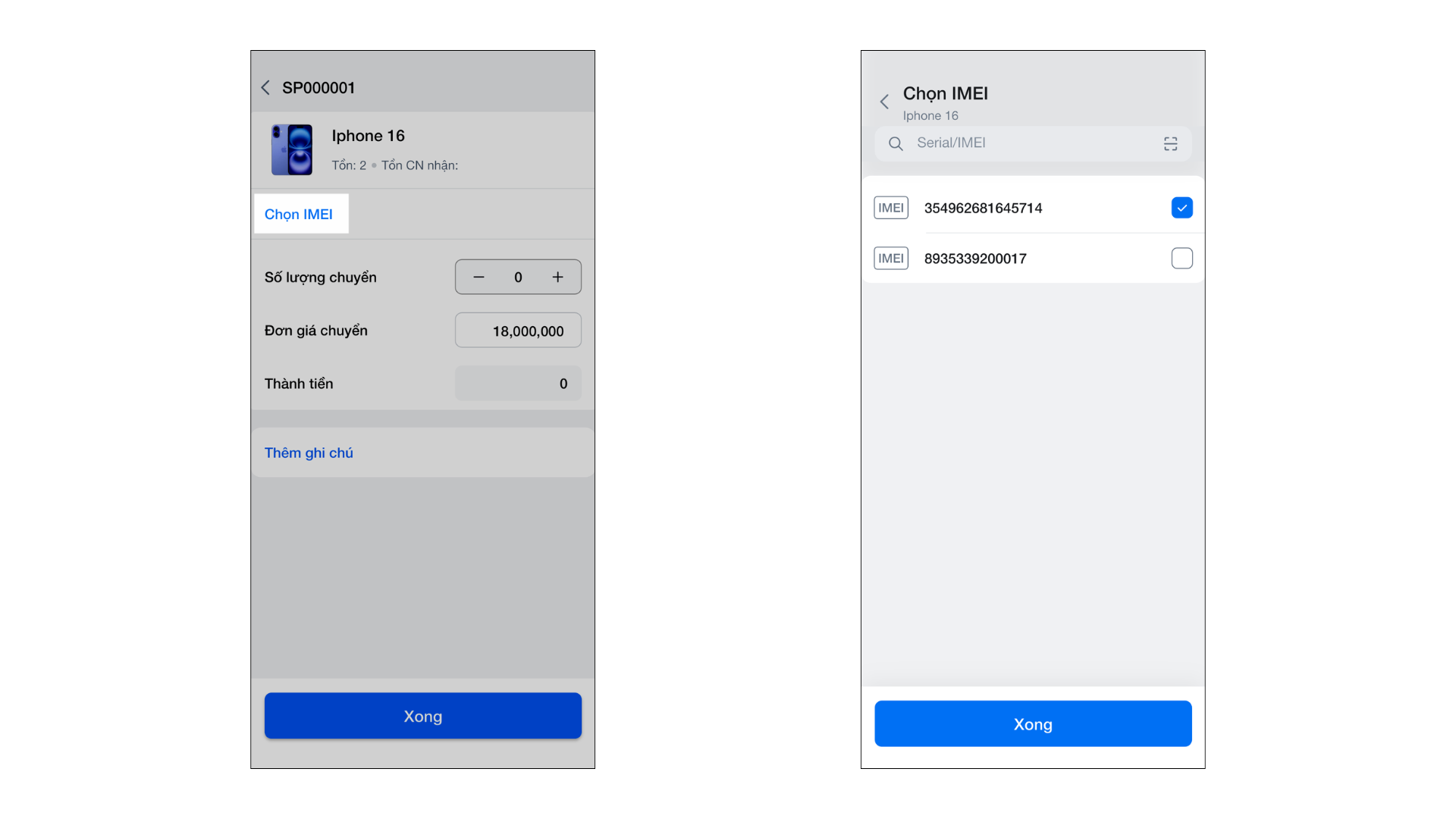
- Sau khi thêm đủ hàng hóa, chọn Chi nhánh nhận, kiểm tra lại thông tin chung và chạm Hoàn thành hoặc Lưu tạm.
2. Nhận hàng
- Tình huống: Bạn là quản lý tại chi nhánh nhận và cần xác nhận việc nhận hàng, bao gồm cả việc kiểm tra số lượng thực tế của từng lô hàng.
- Thao tác thực hiện như sau:
- Trong danh sách phiếu chuyển hàng, chọn phiếu đang có trạng thái Đang chuyển.
- Chạm vào nút Nhận hàng.
- Số lượng thực nhận:
- Chạm Nhận tất cả nếu nhận đủ toàn bộ hàng hóa trên phiếu chuyển hoặc
- Nhấn Nhận đủ trên từng dòng hàng hóa nhận đủ số lượng hoặc
- Nhập số lượng thực nhận trên từng hàng hóa nếu nhỏ hơn số lượng chuyển.
- Chạm Tiếp tục, thêm Ghi chú nhận (bắt buộc nếu số lượng nhận nhỏ hơn số lượng chuyển) và chạm Hoàn thành. Lưu ý: Thời gian nhận hàng không được sớm hơn thời gian chuyển hàng và không được lớn hơn thời gian hiện tại.
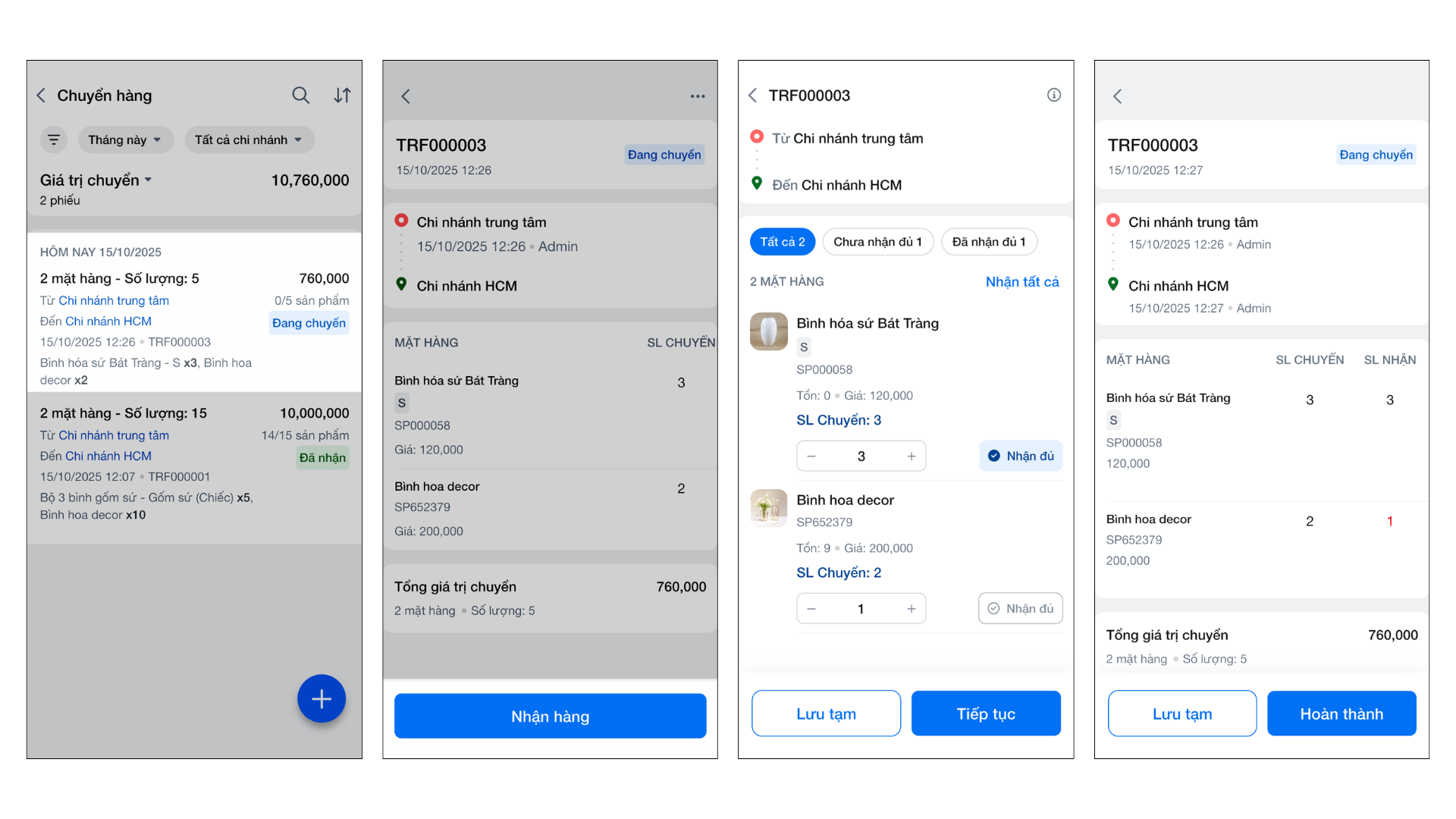
3. Quản lý phiếu chuyển
- Tình huống: Bạn cần xem danh sách, xem chi tiết hàng hóa, chỉnh sửa, hủy hoặc in một phiếu chuyển ngay trên ứng dụng di động.
- Thao tác thực hiện như sau:
- Xem danh sách:
- Chạm vào menu Nhiều hơn → Chuyển hàng.
- Danh sách các phiếu sẽ hiển thị. Bạn có thể sử dụng biểu tượng kính lúp và bộ lọc để tìm kiếm/lọc phiếu.
- Xem danh sách:
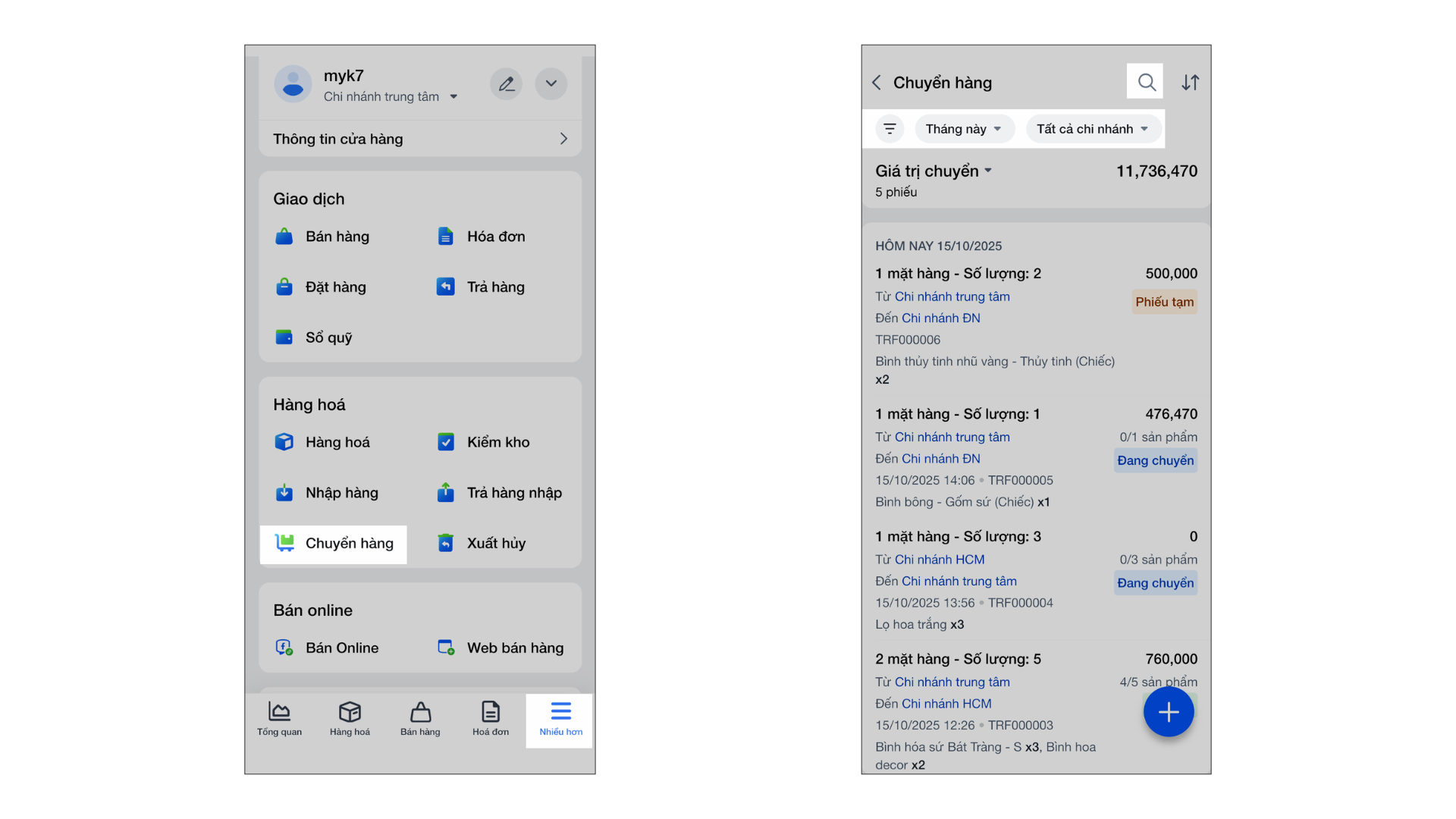
- Để sắp xếp danh sách phiếu chuyển mới nhất/ cũ nhất, bạn chạm biểu tượng mũi tên.
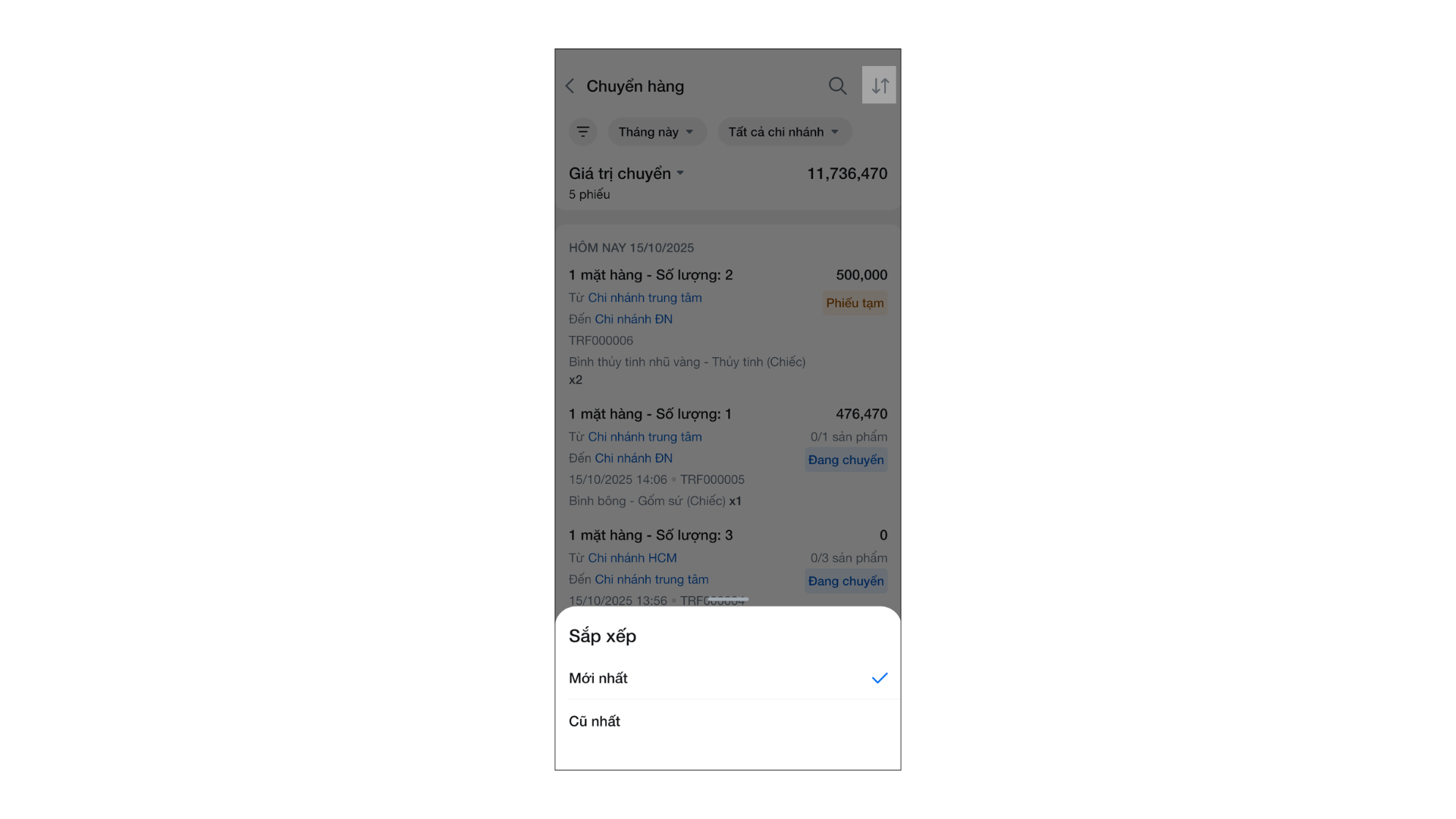
- Chạm vào Giá trị chuyển/nhận để thay đổi thông tin hiển thị.
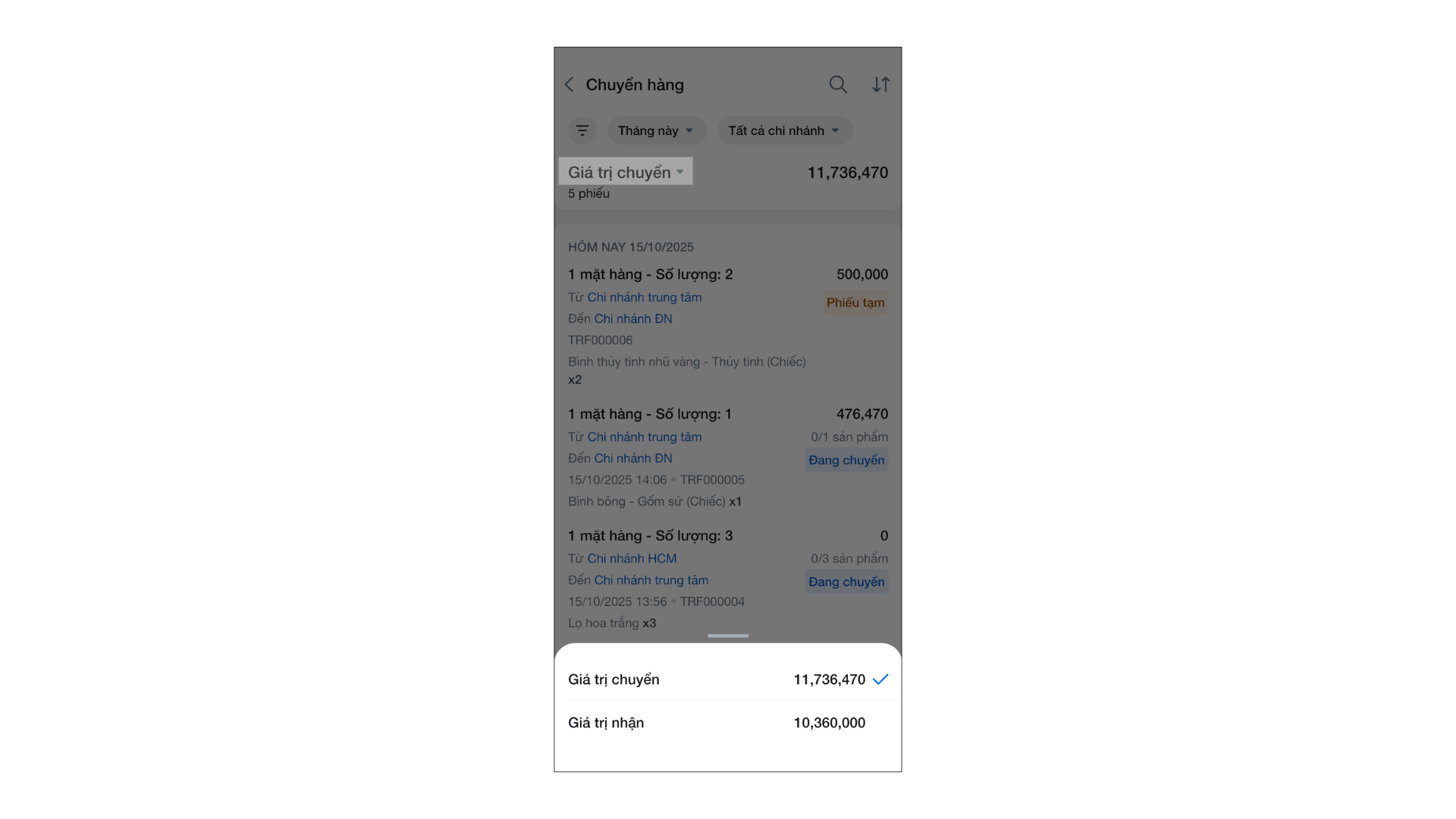
- Chạm vào phiếu để xem thông tin chi tiết.
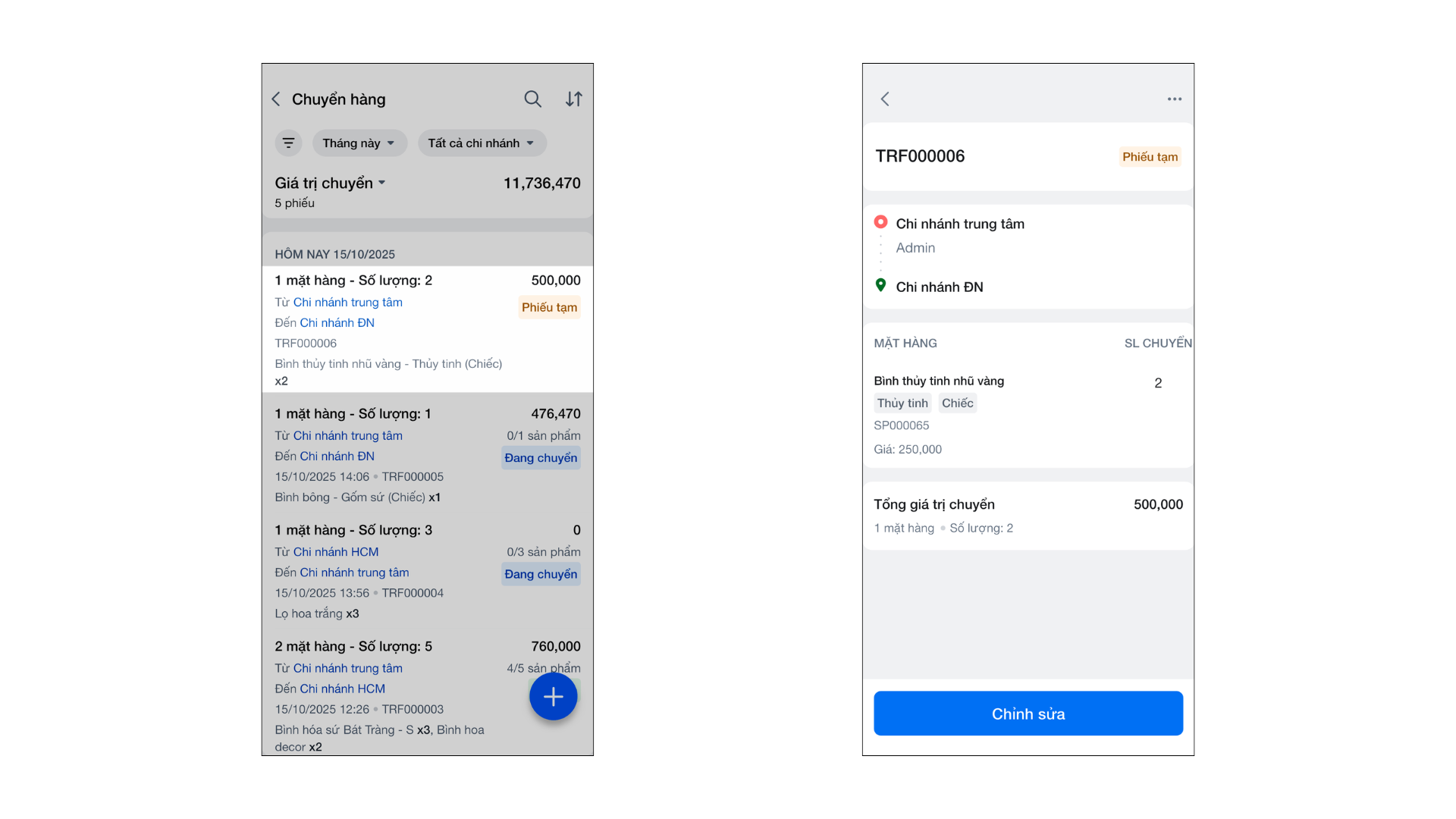
- Chỉnh sửa: Chạm vào phiếu ở trạng thái Phiếu tạm để tiếp tục chỉnh sửa.
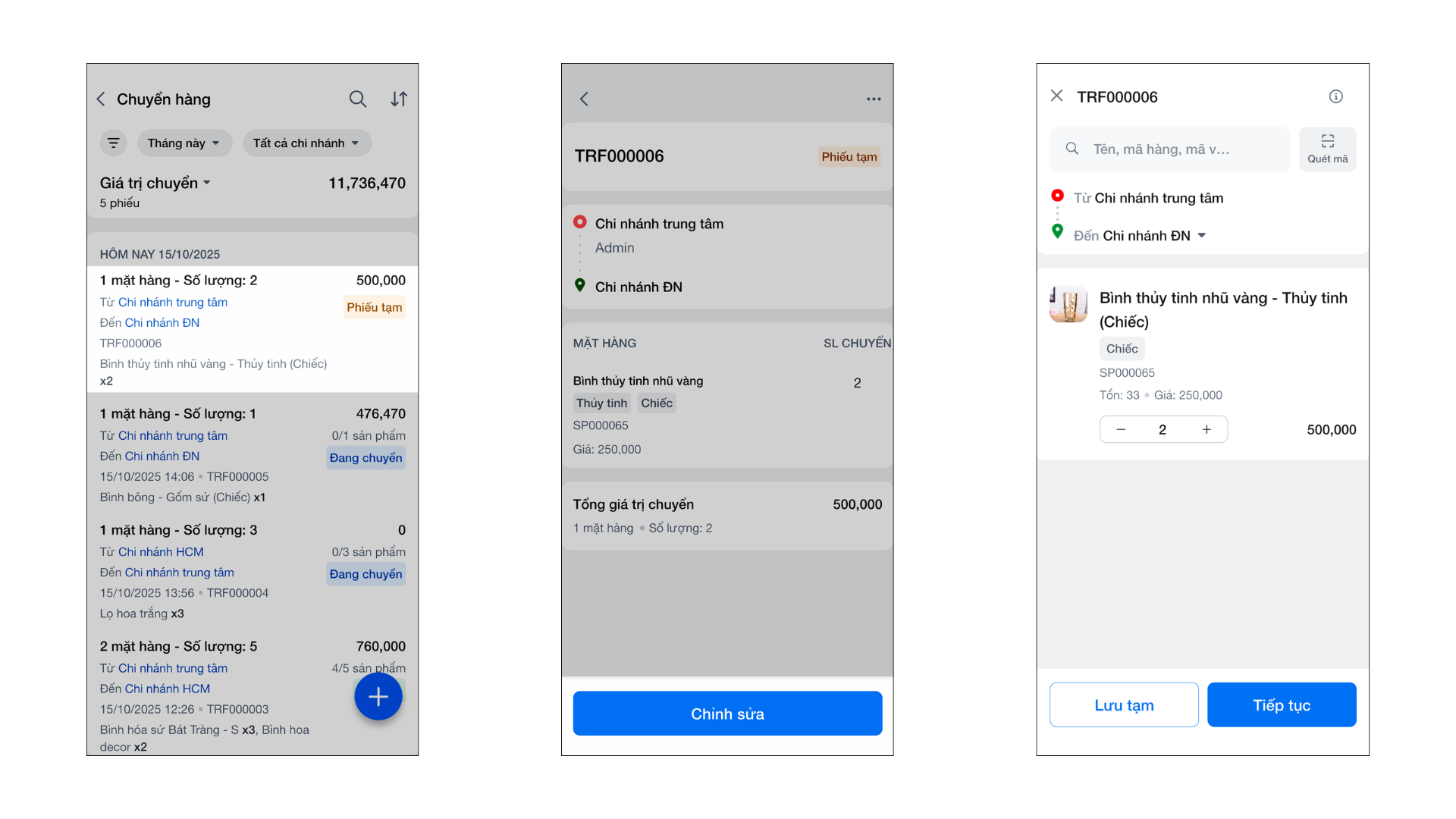
- Hủy: Vuốt phiếu chuyển sang trái và chọn Hủy, hoặc mở chi tiết phiếu và chọn 3 chấm → Hủy phiếu.
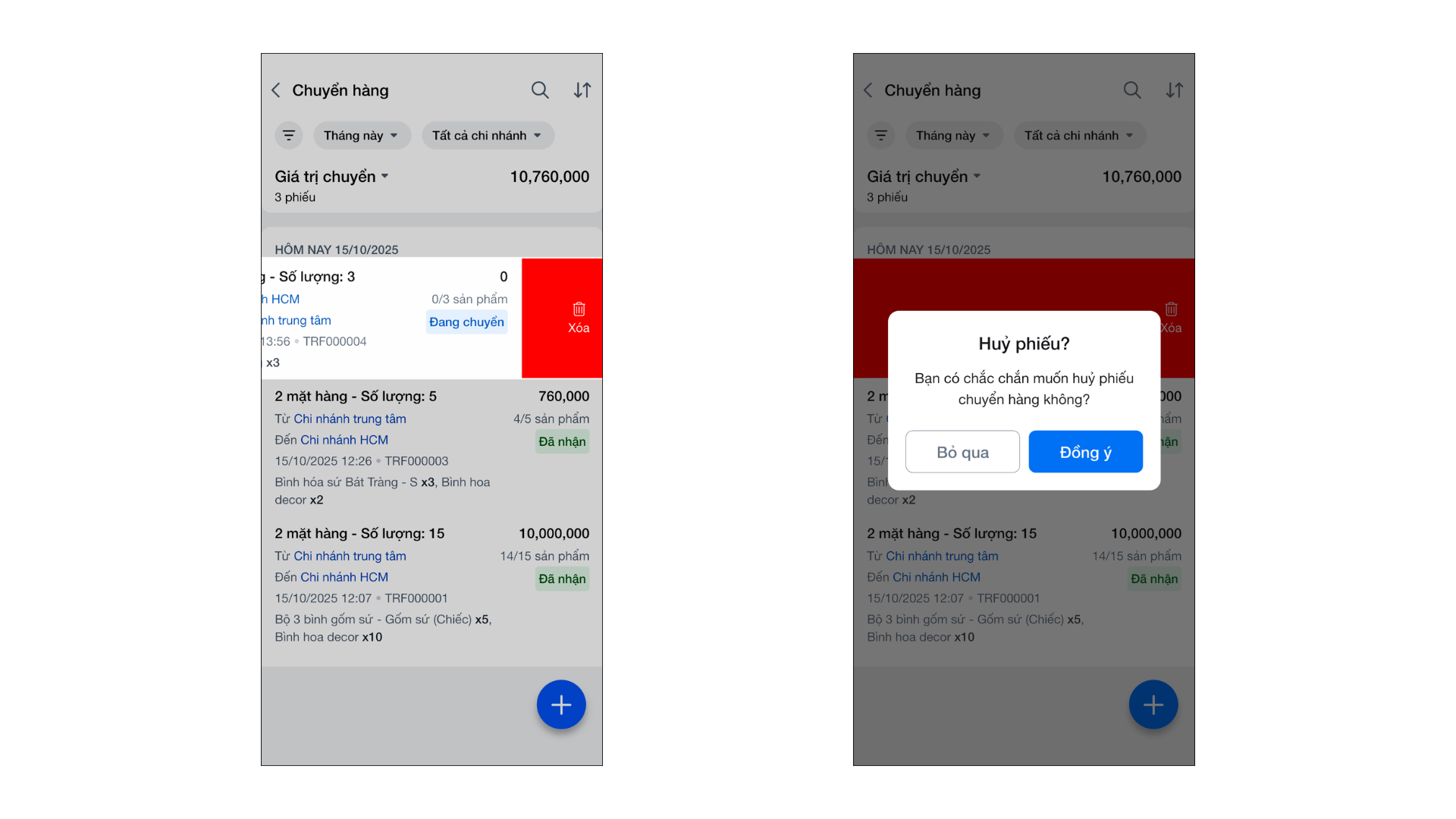
- In: Mở chi tiết phiếu chuyển, chạm vào biểu tượng menu và chọn In (yêu cầu đã kết nối máy in).
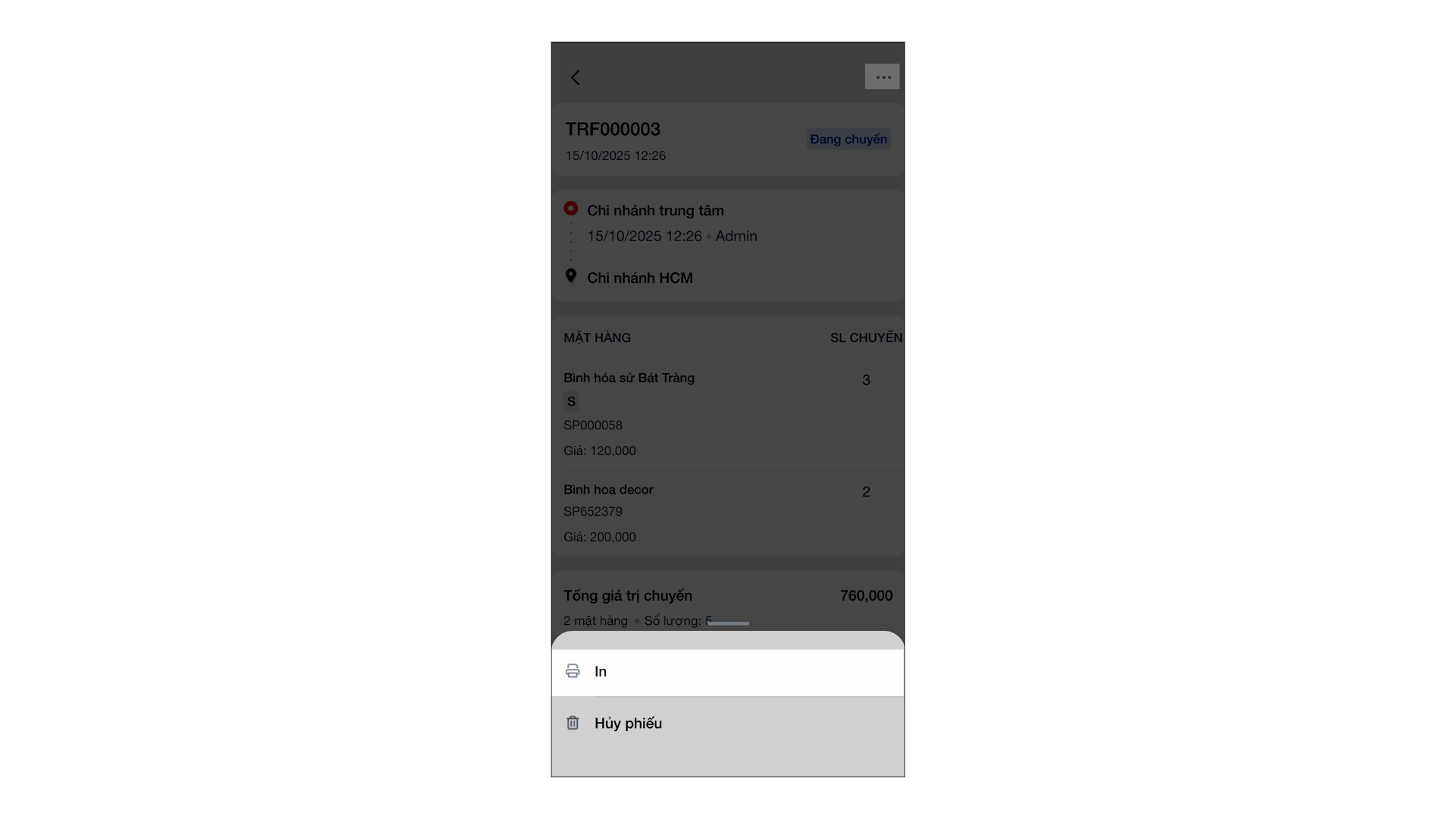
Cảm ơn bạn đã theo dõi bài viết!
- Để tìm hiểu thêm về các nghiệp vụ quản lý bán hàng, mời bạn xem bài viết:
Tổng quan Các nhóm Giải pháp của KiotViet - Để tham khảo thêm các video hướng dẫn sử dụng, mời bạn theo dõi kênh YouTube:
HDSD – Phần mềm KiotViet
Chúc bạn kinh doanh hiệu quả cùng KiotViet!





